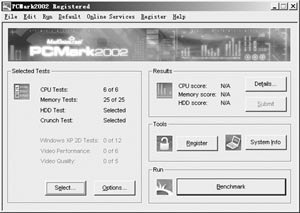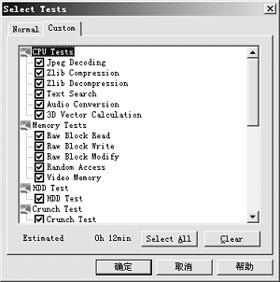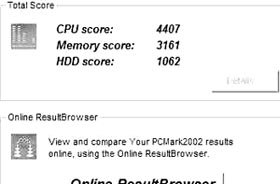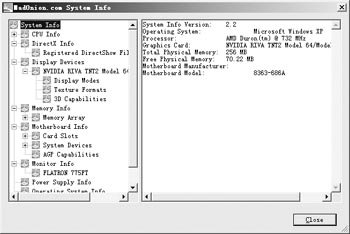|
文/马洋 MadOnion.com是一家基准测试软件开发商和网络服务提供商,著名的3D性能测试软件3DMark2001就出自它之手,其他产品还包括SysMark2002、WebMark2001等测试软件也很有名。
3DMark2001的实力大家都不可否认,提起3D性能测试恐怕非它莫属了。可是,它的使用范围有一定的局限性。如果你想测试系统其他硬件的信息,它就无能为力了。为此,MadOnion.com开发了PCMark2002,它可以把你计算机里的CPU、显卡、硬盘、内存等硬件信息统统 测试出来,而且给出一个得分。PCMark2002可以用在台式机、笔记本和工作站上,并且可运行在Win98/ME/2000、WinXP
Home
Edition/Pro几种版本的系统上。
PCMark2002的版本
PCMark2002有三种版本,分别是免费下载版、注册版和增强版。免费下载版具备基本的功能,包括CPU测试、内存测试、硬盘测试、系统信息及在线服务。
注册版增加了一些功能:
●定制测试选项:可以选择运行哪些测试、跳过哪些测试;
●测试选项:可重复运行某一测试并得出其平均值,还可选择逻辑硬盘进行测试;
●测试结果:测试完成后可马上看到详细的测试结果;
●文本输出:可把测试结果转为文本格式输出。
增强版增加的功能有:
●结果浏览器:一个分析、比较测试结果的专业工具;
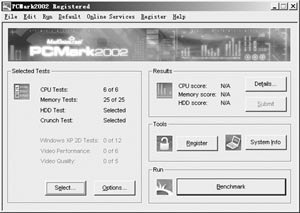
PCMark2002启动界面
●Windows XP
2D测试:这些测试显示、衡量Windows
XP中一些图形用户界面(GUI)特性的性能;
●视频编码测试:它执行把一个MPEG1格式的视频片段压缩转成ASF格式的操作,分别生成低分辨率和高分辨率两个视频片段;
●视频播放测试:测试ASF和DVD的播放性能;
●视频质量测试:用一系列测试来测试DVD的播放质量;
●笔记本电脑电池测试:适合大多数笔记本电脑和电池的测试。
虽然PCMark2002目前还没有中文版,但它使用起来很方便,你可以从http://gamershq.madonion.com下载,软件大小为8678
KB,直接点击就可很快安装上了。
测试步骤
测试选项
点击“Edit”菜单,选择“Selected Tests”,就出现了“选择测试”对话框。“Standard
Tests”是“标准测试”选项,包括CPU、内存、硬盘等项目,一般都选上。下面的“Pro Version
Tests”是“增强版测试”选项,这只有注册成为Pro版后才可以使用。下面的“Estimated”告诉你做此测试估计需要多长时间,此例中“0h
9min”表示0小时9分钟。

选择测试选项
如果你想更详细地设定自己要测试的内容,那就点击“Custom”选项卡,会出现更为详细的测试选项,如CPU测试内包括有JPEG图像解码、Zlib压缩、Zlib解压缩、文本查找、音频转换等,这些都根据个人需要来决定取舍了。不过还是推荐把标准测试选项都选上。
具体项目包括:
CPU
Tests(CPU性能测试)
●Jpeg Decoding:JPEG图像解码
●Zlib
Compression:压缩速度性能
●Zlib Decompression:解压缩速度性能
●Text
Search:文本搜索
●Audio Conversion:音频转换
●3D Vector
Calculation:3D矢量计算速度测试
Memory Tests(系统内存测试)
●RAW Block
Read:读取速度
●RAW Block Writer:写入速度
●RAW Block
Modify:修改速度
●Random Access:随机存取
●Video
Memory:显存
HDD Test(硬盘驱动器速度测试)
●HDD
Test:硬盘驱动器速度测试
Crunch Test(多任务测试)
●Crunch
Test:多任务测试,即CPU测试、内存测试、显存测试同时进行。
Windows XP 2D Tests(Windows XP
2D性能测试)
●Lines:线条
●Ellipses:椭圆
●Arcs:弧形
●Beziers:贝济耶
●Filled
Ellipses:填充椭圆
●Gradient Boxes:倾斜方形
●Gradient
Polygons:倾斜多边形
●Images:图像
●Caches
Bitmap:缓存位图
●Strings:线形
Video Performance
Tests(视频性能测试)
●ASF Compression:ASF视频压缩
●ASF
PlayBack:ASF视频回放
●DVD PlayBack:DVD视频回放
Video Quality
Tests(视频播放质量测试)
●Video Quality
Tests:视频播放质量测试
开始测试
选择好你需要测试的选项以后点击“OK”。在“Edit→Options”菜单里面,可以设置测试次数及硬盘测试分区和DVD软件,最后点击一下“Benchmark”按钮,测试开始了。测试完毕会显示出测试结果,如某次测试结果得分情况为:
CPU
Score:4407
Memory Score:3161
HDD
Score:1062
测试的硬件配置:
CPU:AMD XP 1900+
内存:512MB
DDR
显卡:Winfast Geforce3 Ti500
硬盘:西部数据1000JB×2
200GB
系统信息
点击面板上的“System
Info”按钮或者点击菜单“Run→System
Info”,可以看到你的硬件的所有详细信息,你可以更为直观地了解你的硬件情况。
网上的PCMark
你可以把你的测试结果完整地保存到PCMark的网站上,以免你的注册结果丢失,这的确是个体贴的功能。
具体方法是:
点击“Online
Services→Online
ResulBrowser”,会登录到MadOnion.com的网站上,如果你之前已经有了账号,就用你以前的账号登录即可;如果没有的话,点击连接createuser,建立一个你的账号,然后登录后就可以保存下来了。当然,你要在连网的状态下。
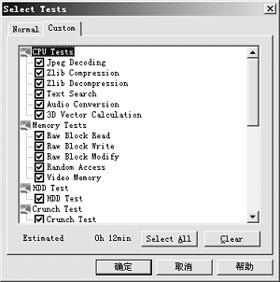
高级测试选项
注意:注册的时候把最下面的两个附选框都选上,这样他们会把最新的信息还有你账户的信息和测试结果发到你注册时候添写的信箱内。
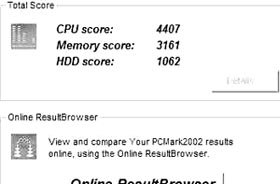
测试结果得分
如果你的Cookies没有清除过,每次登录都会直接跳到你的信息里面。
总体评价
总的来说,PCMark2002
是个非常好的测试软件,也非常容易上手,操作简单,绝对是现在最好的系统测试软件之一。虽然MadOnion之前出过不少的测试软件,但是之前只是针对某一个方面来测试性能,这次出的这个PCMark2002就像把以前的软件都综合起来一样,界面简洁、使用简单、测试全面。
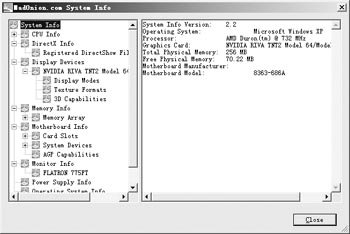
系统信息
当然,这个软件也并非十全十美,我个人认为还应该加上一些不同硬件的测试得分来做比较,这样可以更为直接地了解自己电脑的性能。
| ![]() 版权所有 四通利方 新浪网
版权所有 四通利方 新浪网